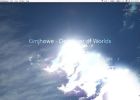Dispersion Scatter effekt - Photoshop Tutorial (1 / 1 steg)
Steg 1: Spridning effekt - Scattering Tutorial - Photoshop
När du är i Adobe Photoshop gränssnittet, dra bilden du ska använda eller gå till fil, ny och sedan ange bredd och höjd till exakt samma som basen bilden du använder och tryck på OK. Om du drar och släpper måste du dubbelklicka på lagret ska låsa upp den och omvandla den till ett nytt lager. Klicka på verktyget Markering att belysa bilden inifrån och ut och beskära därmed.
Om du inte vet hur man använder verktyget Markering, se länk nedan. Snabb urval verktyg Tutorial https://www.youtube.com/watch?v=NacLx98gmdU en gång gjort, rätt klick på lager och duplicera det nybildade bakgrund-mindre lagret. I denna tutorial jag duplicera lagret två gånger för att få mer av en spridning effekt, detta är helt upp till dig hur många extra lager du vill lägga till på toppen. Byt namn på lager som jag gör i videon till främre mitten, tillbaka etc. Välj tillbaka lager, tryck på Ctrl & T för transformering och flyttar lagret i riktningen du vill att spridningen eller scatter effekten ska gå sedan göra exakt samma sak för det mellersta lagret. Klicka på filter, smält för att sträcka ut bilden i riktning mot scatter effekten att en större penselstorlek (jag använde 340) kommer att behålla mer av bildpunkterna tydligt än en mindre. En gång glad tryck på OK och göra exakt samma sak för det baksida lagret. Nästa lägga till en mask i varje lager genom att trycka på kamerasymbolen formade i botten på samma panel Lägg ett nytt lager. På ryggen och mellersta lagermasker vill du invertera dem båda genom att trycka på Ctrl och jag. Du vet att detta är gjort rätt om de båda försvinner från vyn. Klicka in på din front lagermask och fyll med vit. Om du vill använda samma borste som jag sedan måste du skapa en anpassad borste förinställda, att göra detta Lägg ett nytt lager ovanpå, klicka på markeringsverktyget och rita en kvadrat någonstans i lager då rätt klick och fylla med svart. Det finns andra Penselförinställningar tillgängligt på pensel-menyn i övre högra. En gång glad namnbyte till vad du vill och tryck på OK. Ta bort lagret och avmarkera torget och Visa de andra lagrarna nedan, du kan nu Rita fyrkanter med penseln. För att redigera vinklar och borste storlekar gå över till fönstret och klicka på borsten och växla med formdynamik, spridning och överföring. Även växla penselspetsens form för bästa effekter och har utjämning bockas. Detta kommer att användas för spridning. Om du vill testa dina val bara klicka på sidan av menyn och ändra penselstorleken med parentes strax under RETUR och SKIFT-tangenten på tangentbordet. Sedan börja borsta från små endast på de synliga delarna av din främre lagret och bygga upp i storlek. När happy Klicka på mitten layer mask och gör exakt samma sak, kommer du att märka att rutorna fyller med den mellersta lagret bakgrunden. Tillämpa samma teknik på varje lager bakom fronten. Du har nu slutfört den spridning och spridning effekt Tutorial i Adobe Photoshop! Länkar Twitter: https://twitter.com/SkandyTutorial Facebook: https://www.facebook.com/skandyphotoshoptutorials Google +: https://plus.google.com/108428963018687118256/posts